To download the app, visit: Library
Cél
Az OEE (Overall Equipment Effectiveness) Calculator alkalmazás célja, hogy egy könnyű és egyszerű módon kiszámítsa, naplózza és nyomon kövesse az OEE-mérőszámokat a különböző kézzel nyomon követett folyamatok esetében. Ez az alkalmazás nem igényel semmilyen kapcsolatot a gépekkel, bár a Tulip gépfelügyeleti csomagjával bővíthető.
Az OEE kiszámításának számos definíciója vagy változata létezik. Ez a számológép a következő definíciók alapján működik. A dokumentum későbbi részében ismertetjük, hogyan lehet ezeket a számításokat egyszerűen megváltoztatni, hogy megfeleljenek az Ön működésének.
- Rendelkezésre állás - Egy folyamat futási idejének mérése a teljes időhöz képest.
1 (Futási idő / (Futási idő + Leállítási idő + Beállítási idő tényleges)) * 100
- Teljesítmény - Annak mérése, hogy hány alkatrész készült a céldarabszámhoz képest.
1 (((Jó alkatrészek + selejt alkatrészek)*(Normál futási idő alkatrészenként)) / (műszak hossza - szünetek)) * 100
- Minőség - Annak mérése, hogy hány jó alkatrész készült az összes gyártott alkatrészhez képest.
1 (Jó alkatrészek / (Jó alkatrészek + selejtes alkatrészek)) * 100
- OEE - Az előző három mérőszám ábrázolása.
1 (rendelkezésre állás * teljesítmény * minőség) / 10000
Alkalmazási séta
Az alkalmazás használatának négy kulcsfontosságú lépése van, amely az alkalmazás különböző szakaszain belül egy balról jobbra, felfelé és lefelé tartó áramlást próbál követni.
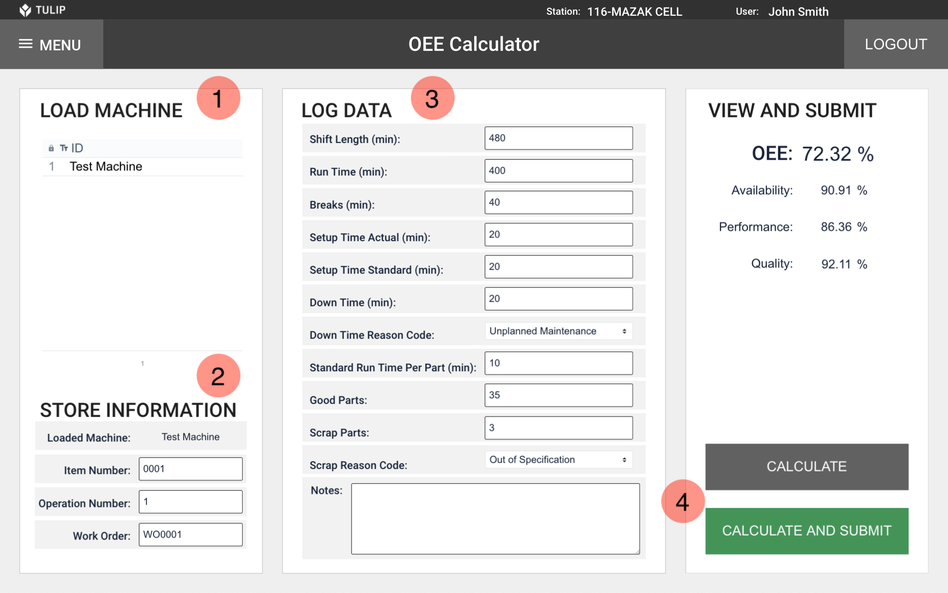
- Gép (vagy folyamat) betöltése - Ez az alkalmazás célja, hogy általános használatot biztosítson számos folyamatban. E folyamatok kezeléséhez egy beágyazott táblázatot használnak, amely a rendelkezésre álló folyamatok áttekintését biztosítja, amelyekről jelentést lehet készíteni. Válassza ki azt a gépet vagy folyamatot, amelyre vonatkozóan adatokat kíván benyújtani. A Géplista táblázat leírását lásd a 3.1. szakaszban.
- Store Run Information (Futtatási információk tárolása ) - Ez a funkció arra használható, hogy nyomon követést biztosítson bizonyos tételek, műveletek és/vagy munkamegbízások tekintetében. Ezek a mezők alapértelmezés szerint kötelezőek, de nem vesznek részt a használt egyenletekben.
- Naplóadatok - A gyártási adatokat az oldal középső részébe kell beilleszteni.
- Számítás és beküldés - A Számítás gomb segítségével megjeleníthetők a felhasználó által bevitt adatokon alapuló számítások. A Számítás és beküldés gombot akkor kell használni, ha az adatok ellenőrzése megtörtént, és készen állnak az alkalmazás befejezési adatainak bevitelére.
Az adatbevitel történhet naponta, műszakonként vagy akár gyakrabban is. Az analitika úgy lesz beállítva, hogy naponta több bevitelre aggregáljon.
Beállítás
Ebben a szakaszban áttekintjük, hogyan kell használni az OEE-kalkulátort, miután telepítették egy Tulip-példányra. Az alkalmazás minimális beállítást igényel, mielőtt készen állna az üzemben történő telepítésre.
Gép (vagy folyamat) táblázat
Az OEE Calculator alkalmazás használatának megkezdéséhez először be kell állítanunk a mérendő gépek vagy folyamatok listáját. Ezek bármikor beállíthatók, de az alkalmazás futtatásához legalább egy elérhető folyamatra szükség van. Ez az egyetlen szükséges lépés az alkalmazás futtatásához.
Az alkalmazáson kívül egy Tulip Table-t is importálni kellett a példányba [OEE Calculator] Machine List (Géplista) néven. Ez egy olyan táblaséma, amely a gépek vagy más folyamatok szabványos listájának megadására használható, amelyek nyomon követésére ez a kalkulátor használható, miközben más hasznos metaadatokat is biztosít, amelyek az analitika megvitatásakor felhasználhatók.

Ebben a táblázatban a következő oszlopokat látjuk:
- ID (elsődleges kulcs - szöveg) - A nyomon követett gép, sor, cella vagy egyéb folyamat egyedi azonosítója.
- Osztály (Szöveg) - Az az osztály, amelyen belül a gép, vonal, cella vagy más folyamat létezik. Ez felhasználható egy folyamatcsoport általános OEE-értékének megállapítására.
- Gép típusa (Szöveg) - A gép típusa használható a gép típusa szerinti általános OEE megállapításához.
- Gépmodell (Szöveg) - A gép modellje használható a gépmodell szerinti összesített OEE megállapításához.
- Facility (Szöveg) - A létesítmény, amelyben a folyamat létezik, a létesítményenkénti összesített OEE megállapításához.
Ezek közül az oszlopok közül csak az azonosítóra van szükség, a többit az adatok összesítése során hasznos címkékkel lehet ellátni.
Ok kód konfiguráció
Alapértelmezés szerint az okok kódjainak korlátozott listája áll rendelkezésre a kiválasztáshoz. Ez könnyen módosítható az alkalmazáson belül. Az okok kódjainak listája a következő:
- Tervezett karbantartás
- Nem tervezett karbantartás
- Törött eszköz
- Tompa szerszám
- Találkozók
- Egyéb
A kódok hozzáadásához vagy a lista módosításához nyissa meg az alkalmazást a Tulip App Editorban, válassza ki a legördülő widgeteket, és végezze el a kívánt módosításokat a képernyő jobb oldalán található új opció, módosítható szövegmezők és a törlés gomb (szemetes) segítségével.

OEE-mérőszámítás
Az 1. szakaszban az OEE-számítások alapértelmezett konfigurációit ismertettük. A Tulip Platform segítségével ezek a számítások könnyen kezelhetők és átalakíthatók. A Tulip alkalmazásszerkesztőből válassza a Számítás és/vagy Számítás és beküldés gombot. A képernyő jobb oldalán a gomb szövegének megfelelő kiváltónak kell jelen lennie. A számítás módosításához nyissa meg az eseményindítót a ceruza ikon segítségével.
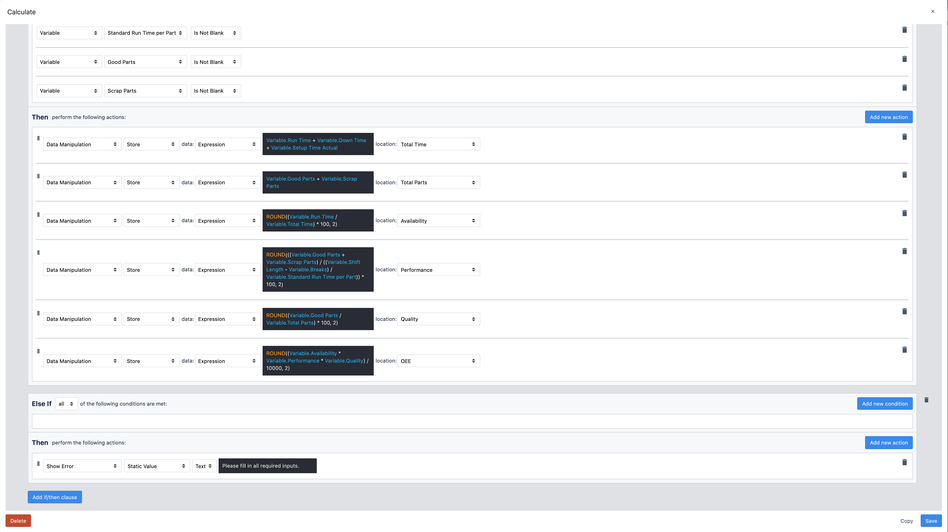
A kiváltó szerkezete alapvetően desztillálható:
1 2 3 3 4 5 A gomb megnyomásakor: Ha a képernyőn lévő MINDEN változó ki van töltve: Számítások végrehajtása és tárolás a változókba Máskülönben: Hiba megjelenítése az összes kötelező mező kitöltéséhez.
A számítások megváltoztatásához az egyes műveleti utasításokban jelen lévő kifejezésszerkesztővel módosíthatók a jelen lévő változók és aritmetikai operátorok. A kifejezésszerkesztő használatával kapcsolatos további információkért olvassa el ezt az útmutatót: Hogyan használjuk a kifejezésszerkesztőt?
Az egyik gomb kiváltójának módosításait manuálisan át kell vinni a második gombra (ellenkező esetben előfordulhat, hogy a Számítás gomb által generált értékek nem egyeznek meg a kitöltési rekordokhoz benyújtott adatokkal).
Adatok és elemzések
Az alkalmazás legfontosabb értéke, hogy képes historizálni az egyes kitöltéseket, és könnyen használható adatelemzési funkciókat biztosít. A nyers kitöltési adatok az alkalmazás oldalának Kitöltések lapján találhatók:

Amint korábban említettük, az OEE Calculator alkalmazás tetszőleges gyakorisággal kitölthető, és sokszor használható számos különböző folyamathoz.
A kitöltési adatokat a kitöltés dátumához viszonyítva követik nyomon, így az alkalmazást legalább naponta kell futtatni.
Ebben a részben három példát mutatok be az általánosan használt analitika elkészítésére. Érdemes megemlíteni, hogy ezek az analitikák gyakorlatilag a befejezési adatokba való betekintések, így ezek bármikor felépíthetők, és minden begyűjtött adatot megmutatnak.
Napi elérhetőség egyetlen gépre
Ebben a példában azt nézzük meg, hogyan lehet analitikát építeni egyetlen gépre az alkalmazás segítségével. Az egyszerűség kedvéért egy Egyetlen szám analitikát fogunk használni, hogy csak a folyamatunk rendelkezésre állásának valós idejű értékét kapjuk meg egy nap folyamán.
Most, ha a szabványos folyamatunk az lenne, hogy ezt az alkalmazást naponta egyszer egy adott gépre (vagy állandó műszakidővel teljesítjük), akkor csak annyit kell tennünk, hogy megjelenítjük az alkalmazás Availability változóját a Today dátumtartományra, és hozzáadunk egy szűrőt a Current Machine ID egyenlő a választott cél ID-vel. Ez a megközelítés azonban nem elég rugalmas, mert ha egy napra két beadványunk van (mondjuk az egyik 480 percig, a másik pedig 120 percig tart), akkor ez természetszerűleg átlagolni fogja az értékeket, ahelyett, hogy nagyobb súlyt adna a hosszabb műszaknak.
Ehelyett a számítást ténylegesen az analitikában végezzük el, hogy a nyers értékeket összesítsük, és pontos, súlyozott számítást hozzunk létre. Ehhez a Number (Szám) alatt módosítsa az értéket Expression (Kifejezés) értékre.
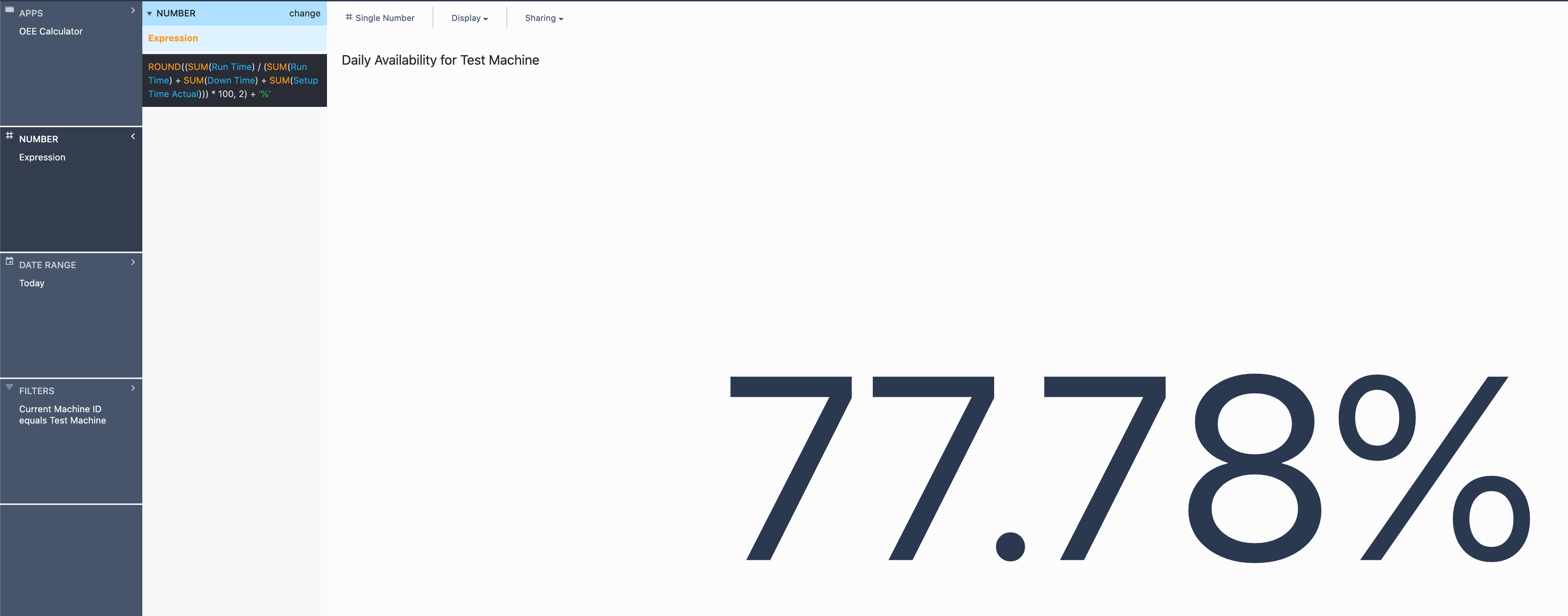
Gyakorlatilag ugyanazt az alkalmazásban használt számítást vesszük, de minden változó köré összegző kifejezést teszünk, így az alkalmazás a kiválasztott időtartományon belüli összes befejezési adatot összesíti. Ezután az eredményt 100-szorosára szorozzuk, hogy százalékra konvertáljuk, két tizedesjegyre kerekítjük, és egy "%" szimbólumot kapcsolunk össze, hogy számból százalékos szimbólummal ellátott karakterlánccá konvertáljuk. Ebben a példában a fenti képernyőkép azt a szűrőt mutatja, amelyet arra használunk, hogy ezt az elemzést szigorúan a Test Machine-re vonatkozó kitöltésekre korlátozzuk.
Ez az analitika mostantól rendkívül rugalmas lesz. Ha most már bármilyen időszakra vonatkozóan látni szeretné az elérhetőséget, csak a Dátumtartomány mezőt kell megváltoztatni.
Egy osztály heti teljesítménye
Ez az analitika rendkívül hasonló lesz a fentiekhez, csak egy külön metrikát fogunk mérni, és megmutatjuk, hogyan használhatja a Géplista táblázatban a metaadatok beállítását a csoportosításhoz. Az első példához hasonlóan az alkalmazásban megadott képletet fogjuk újra felhasználni, kisebb változtatásokkal, hogy robosztusan felépítsük ezt az aggregációkhoz.
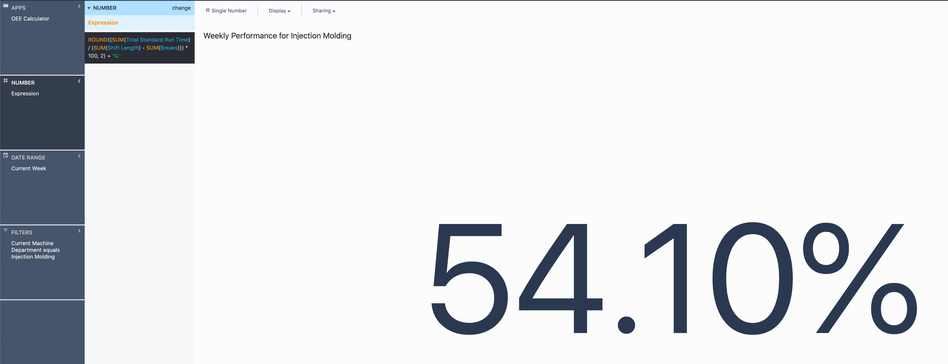
Egy fontos megjegyzés ehhez az analitikához, használnunk kell a Total Standard Run Time változót, amely az alkalmazáson belül elvégzett közbenső számítás, amely hatékonyan képviseli a teljesítményegyenletnek ezt a részét (Good Parts + Scrap Parts) * Standard Run Time per Part). Ezt azért tesszük, mert hasonló súlyozási problémákba ütköznénk az alkatrészenkénti szabványos futási idő változóval, amely nem olyasmi, amit össze kellene összegezni vagy átlagolni több befejezéssel kapcsolatban.
Ezután kiválaszthatjuk az aktuális hetet (amely minden hétfőn 12 órakor visszaáll) vagy az utolsó 7 napot a gördülő héthez. Végül, a gépazonosító alapján történő szűrés helyett szűrhetünk a géposztály (vagy bármely más metaadat) alapján, hogy csoportosítsuk az analitikát, és jobb képet kapjunk az általános termelékenységről.
Leállási idő oka kód Pareto diagram
Egy utolsó példa az analitikára az ok kódok pareto-diagramja, hogy megértsük és javítsuk az állásidő vagy a hibák leggyakoribb okait. Ebben a példában az állásidőt fogjuk vizsgálni, de nagyon könnyen kicserélhető a hibákra.
Először az Egy művelet elemzési típust választjuk ki. Ebben a példában az X-tengelyünk az ok kódja, az Y-tengelyünk pedig az állásidőnk összege lesz. Ezután az analitikus cím feletti Megjelenítés legördülő menüpont alatt pareto-ra módosíthatjuk a diagramot. Ismét megváltoztathatjuk a dátumtartományt, és olyan szűrőket adhatunk hozzá, amilyeneket csak akarunk. Az alábbiakban egy példa az összes gép aktuális havi nézetére.
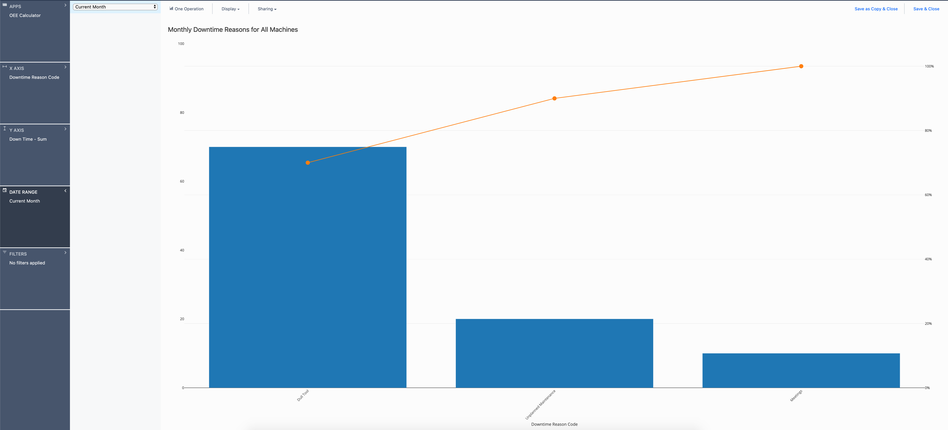
Az ilyen típusú adatelemzések rendkívül hatékonyak lehetnek a folyamatos fejlesztési erőfeszítések irányításában és a hatások valós idejű nyomon követésében.
Bevetési stratégia
Az OEE Calculator alkalmazás rendkívül rugalmasan alkalmazható az üzemben történő bevezetés módját illetően. Mivel ez az alkalmazás viszonylag minimális interakciót igényel (néhány űrlap bevitele naponta), a létesítmény mérete valószínűleg meghatározza, hogy az operátorok vagy a vonalfelügyelők fizikai közelsége alapján hány állomásra kell telepíteni. Teljesen elképzelhető, hogy egyetlen táblagép egy teljes gyártási területet támogathat. Az operátoroknak/személyzetnek minden munka vagy műszak végén a legközelebbi terminálhoz kellene sétálniuk, és az információkat átvinniük az alkalmazásba.
Ez az alkalmazás azonban egyidejűleg több eszközön is működne, és még egy további komplexitási réteggel is rendelkezhetne, ahol az elérhető gépek listáját az alkalmazás futtatásakor az eszköz/Tulip állomás alapján szűrnék. Az összes adat továbbra is ugyanazon a területen aggregálódik, és ugyanúgy szűrhető, így ez rendkívül könnyen skálázható és fejleszthető.
